Annonse
Chrome har flere utvidelser og apper som fungerer direkte med noen av de mest populære oppgaveledere. Men hvor bra fungerer de og hvor enkle er de å bruke?
Oppgavelister fortsetter å holde oss på sporet 3-streksystemet: Hvordan prioritere oppgavelisten dinFår du ikke gjennom oppgavelisten din? Problemet er kanskje ikke produktiviteten din, det er kanskje bare prioriteringene dine. La oss lære å prioritere oppgavelisten, og få ting gjort. Les mer . Disse enkle oppgavepåminnelsene fungerer som virtuelle klistrelapper vi trenger å huske ting. Når ansiktene våre stirrer på dataskjermene i timevis, gjør listene våre lett tilgjengelige via Chrome-nettleseren dem enda mer effektive.
La oss se på Wunderlist, Google Tasks og Todoist for Chrome. De har hver for seg flere offisielle og tredjepartsalternativer, men vi vil konsentrere oss om de offisielle i håp om at de er best.
Wunderlist
Wunderlist Slik bruker du nye Wunderlist-mapper for å øke oppgavelistenWunderlist fikk en stor oppdatering med to nye funksjoner som er viktige for en god oppgave-app: organisering og raskt å legge til oppgaver. Hjelper disse det å bli produktivitetsappen du velger? Les mer er en mye brukt oppgavebehandler med multiplattformtilgang og sømløs synkronisering. For Chrome er det fire offisielle alternativer; to utvidelser og to apper.
Denne Chrome-utvidelsen lar et Wunderlist-skjermbilde vises når du åpner en ny fane. Dette er veldig praktisk, siden du kan se hva som står på tallerkenen din for dagen eller velge en annen liste du allerede har opprettet. Du kan enkelt krysse av fullførte oppgaver eller legge til nye.
Ulempen med denne utvidelsen er at du ikke kan legge til en forfallsdato eller angi en påminnelse for nye oppgaver. I tillegg kan du ikke redigere gjeldende oppgaver. Men for enkelhets skyld å raskt se din oppgave utvidelsen oppnår målet sitt.

Denne utvidelsen lar deg raskt legge til en ny oppgave fra verktøylinjen. Bare klikk på Wunderlist-ikonet og legg til varen din. Eventuelt kan du velge en annen liste, angi en påminnelse og legge til et notat.
Denne utvidelsen fungerer veldig bra: grensesnittstørrelsen er anstendig, den er enkel å bruke, og oppgavene som er lagt til synkroniseres umiddelbart med andre enheter så vel som med Wunderlist New Tab. Dette er den perfekte utvidelsen for å bare legge til en oppgave når du ikke trenger å se listene dine.
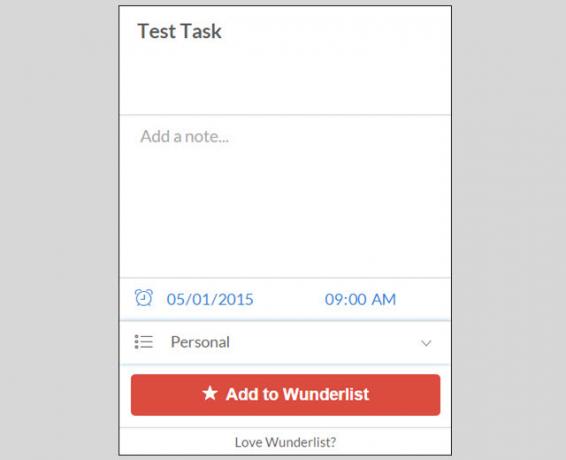
Denne Chrome-appen legger til Wunderlist-ikonet til appskjermen din og åpner et lite, nytt vindu når du klikker på det. Du kan raskt se og ha en tendens til varslene, legge til lister og oppgaver enkelt og redigere eksisterende elementer også.
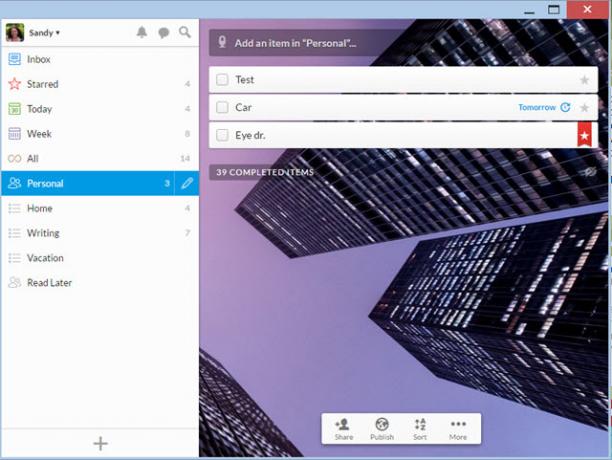
Denne Chrome-appen legger også Wunderlist-ikonet til appskjermen din, men legger den også til appstarteren din. En annen forskjell med denne appen er at når den klikkes, åpnes den i den samme nettleserfanen, i stedet for å åpne i et lite, nytt vindu.
Google-oppgaver
Det virker som om det er flere tredjeparts Google Tasks-mobilapper for både iOS og Android enn noen annen oppgavebehandler. Men hvordan holder Google Tasks-utvidelsen opp for Chrome?
Google-oppgaver [ikke lenger tilgjengelig]
Google Tasks-utvidelsen setter en knapp på verktøylinjen din, så det er enkelt å få tilgang til den. Grensesnittet er ikke noe fancy, så du ser bare oppgavene dine, og det ser veldig ut som webappen. Men det utvidelsen har er mange alternativer.
Det er handlinger for deg å omorganisere og sortere oppgaver, se eller fjerne fullførte elementer, skrive ut en liste eller se nyttige tips. Du kan se, oppdatere, slette, gi nytt navn til eller legge til nye lister, noe som er veldig nyttig. Å legge til en ny oppgave er enkelt og lar deg velge en forfallsdato, legge til et notat og flytte til hvilken som helst liste du allerede har opprettet. Synkronisering virker å fungere ganske bra.
Så selv om det kanskje ikke tilbyr det vakreste grensesnittet, tilbyr Google Tasks-utvidelsen nyttige funksjoner og er enkel å bruke.

Todoist
Todoist Slik setter du opp de ultimate Todoist-filtre på 5 minutterSå, du skrev inn alle oppgavene dine i Todoist, men prosessen med å jobbe gjennom dem er noe tilfeldig. Det er fordi du sannsynligvis ikke har gode filtre. Det kommer til å endre seg. I dag. Les mer er en annen mye brukt oppgavebehandler med multiplattformstøtte. For Chrome er det to alternativer; én utvidelse og en app.
Dette er en Chrome-utvidelse som du får tilgang til fra verktøylinjen din. Grensesnittet samsvarer med nett- og mobilappene, slik at du kan se oppgaver etter tidslinje, prosjekt, etikett eller filter. Å legge til nye prosjekter og oppgaver er veldig enkelt, og funksjonene er omfattende for et nettlesertillegg.
Når du legger til en ny oppgave, kan du legge til en forfallsdato, angi en påminnelse dag og tid med en valgfri mobil pushvarsling, angi prioritet og til og med legge til et nettsted som en oppgave. Du kan også dele, sortere, importere, eksportere og mer når du oppretter en oppgave.
Etter at en oppgave er opprettet, kan du legge til notater som tekst, et vedlegg, spille inn lyd og legge ved et nettsted. Du kan også konfigurere forskjellige innstillinger og vise produktiviteten din med Todoists signatur Karma Trend-funksjon.
Det er faktisk enda flere funksjoner i denne utvidelsen enn her, hvis du kan tro det. Unødvendig å si, dette er en ganske imponerende oppgavebehandlerutvidelse for Todoist-brukere og har pålitelig, øyeblikkelig synkronisering til andre enheter.
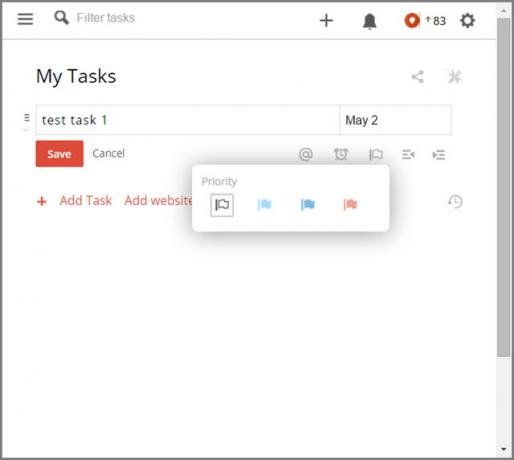
Selv om denne appens navn tilsier at den er til Chromebook De grunnleggende fordelene ved å bruke en ChromebookChromebooks er veldig splittende, og en enighet om fordelene ved Googles tilbud er lang vei fra å realisere seg. Her er de viktigste fordelene ved å bruke en Chromebook sammenlignet med Windows og Mac. Les mer bare brukere, enhver Chrome-bruker kan installere den, og den vil være tilgjengelig via Chrome-appskjermen eller appstarteren din. I likhet med ovennevnte Wunderlist for Chrome, vil denne appen åpne i et lite, nytt vindu.
De fleste av de samme funksjonene og funksjonene er tilgjengelige som med Todoist-utvidelsen og mobilappene. Å legge til nettsteder som oppgaver eller som notater er ikke tilgjengelig, men de andre funksjonene ser ut til å fungere som forventet. Dette gjør Todoist for Chromebook-appen omtrent like bra som utvidelsen.
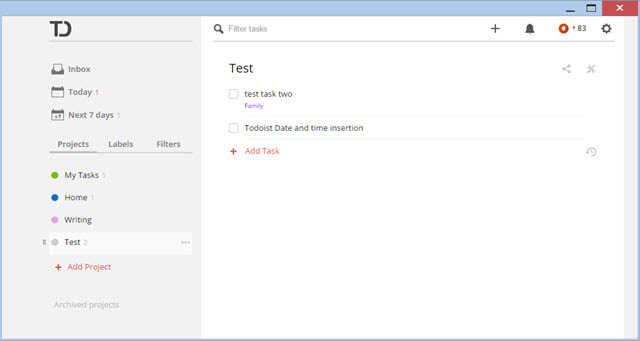
Hvilken Chrome-oppgavelisteutvidelse bruker du?
For de mest oppgavebehandlingen Chrome-alternativene er Wunderlist det klare valget. For full enkelhet og brukervennlighet er Google Tasks din valg. For omfattende funksjoner med et elegant design, er Todoist den beste av de tre.
Det er mest sannsynlig at du allerede har valgt en oppgavehåndteringsapp, og hvis du har valgt en av disse, bør ikke Chrome-ledsagerne deres overraske. Men, hvis du fremdeles er usikker De 5 budene for å velge riktig oppgave for produktivitetUlike mennesker organiserer seg på forskjellige måter. Så å velge en oppgave-app avhenger virkelig av hva slags person du er. Her er fem bud du kan tenke på for ditt eget produktivitetssystem. Les mer på den beste oppgavebehandleren og du er en Chrome-bruker, forhåpentligvis vil beskrivelsene til disse ledsagerne hjelpe deg med ditt valg.
Bruker du en av oppgaveansvarlige som er nevnt over, eller har du funnet en skjult juvel? Har du hatt noen problemer med disse utvidelsene eller appene du vil dele? Del tankene dine med oss nedenfor, vi vil gjerne høre fra deg!
Bildetillegg: Mye å gjøre Via Shutterstock
Med sin BS i informasjonsteknologi jobbet Sandy i mange år i IT-bransjen som prosjektleder, avdelingsleder og PMO Lead. Hun bestemte seg da for å følge drømmen sin og skriver nå om teknologi på heltid.

